outlook2003培训
- 格式:ppt
- 大小:1.88 MB
- 文档页数:48

Outlook 2003全面教程很多用户只把Outlook当作一个收发电子邮件的工具,实际上,Outlook 不仅是电子邮件收了发器,而且还提供了强大的个人记事本、日历、提醒、公用文件夹等功能,它可以高效管理我们的日常工作和生活,是一个体贴入微的办公助手!请初学者注意,我这里提到的Outlook是微软Office软件的组件之一,而不是Outlook Express。
Outlook Express是Windows中的一个组件,安装了Windows 98/2000/XP的系统都会自带Outlook Express,它的功能比较简单,以收发电子邮件为主。
微软在最新的Windows Vista中不但对Outlook Express做了升级,而且还将其更名为Windows Mail,目的就是为了更好的区分这两个名称相似的工具,请大家不要混淆哦~~Outlook的界面与其他Office组件的风格很相似,所以即便你是第一次用,也不会感觉陌生。
Outlook面板列出了Outlook中不同的功能组的快捷方式,让你可以快速切换到需要的界面下,Outlook的工具栏和工作区中的内容也会随之发生改变。
1.配置Outlook电子邮件帐户使用Outlook收发电子邮件,首先必须在Outlook中设置你的电子邮件帐户。
只有正确设定你的帐户,Outlook才能连上邮件服务器来实现收发邮件。
如果你是第一次使用Outlook,在启动Outlook之后则会先出现“Outlook 2002启动”向导,帮助你完成必要的设置。
当然,你也可以随时执行菜单栏中的“工具”→“电子邮件帐户”命令,启动“电子邮件帐户设置向导”。
在“电子邮件帐户”对话框中,选择“电子邮件”选项组里的“添加新电子邮件帐户”一项,然后单击“下一步”按钮。
接下来在对话框中要选择一种电子邮件服务器的类型,我们选择“POP3”一项,然后单击“下一步”按钮。
(很多国内的电子邮箱都支持这种POP3邮件的收发,如Sina、Sohu、yahoo、163等,它们都有自己的POP3电子邮件服务器。
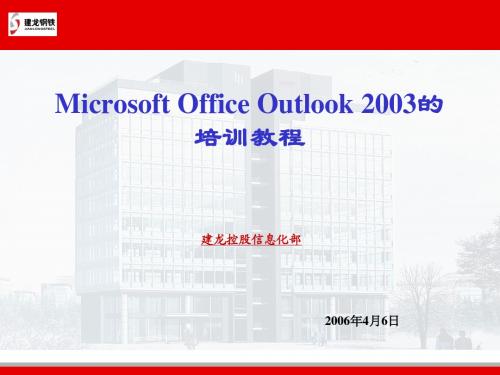
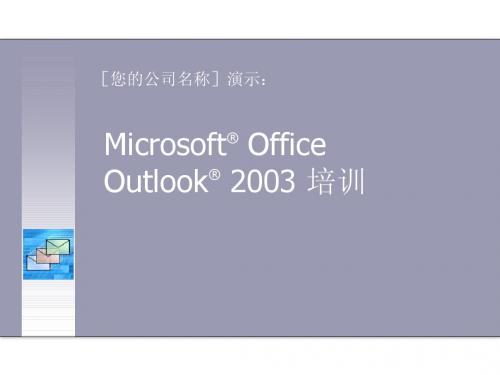

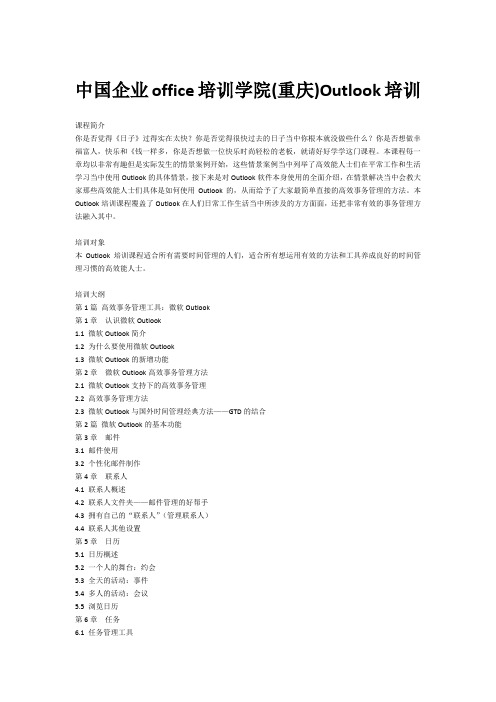
中国企业office培训学院(重庆)Outlook培训课程简介你是否觉得《日子》过得实在太快?你是否觉得很快过去的日子当中你根本就没做些什么?你是否想做幸福富人,快乐和《钱一样多,你是否想做一位快乐时尚轻松的老板,就请好好学学这门课程。
本课程每一章均以非常有趣但是实际发生的情景案例开始,这些情景案例当中列举了高效能人士们在平常工作和生活学习当中使用Outlook的具体情景,接下来是对Outlook软件本身使用的全面介绍,在情景解决当中会教大家那些高效能人士们具体是如何使用Outlook的,从而给予了大家最简单直接的高效事务管理的方法。
本Outlook培训课程覆盖了Outlook在人们日常工作生活当中所涉及的方方面面,还把非常有效的事务管理方法融入其中。
培训对象本Outlook培训课程适合所有需要时间管理的人们,适合所有想运用有效的方法和工具养成良好的时间管理习惯的高效能人士。
培训大纲第1篇高效事务管理工具:微软Outlook第1章认识微软Outlook1.1 微软Outlook简介1.2 为什么要使用微软Outlook1.3 微软Outlook的新增功能第2章微软Outlook高效事务管理方法2.1 微软Outlook支持下的高效事务管理2.2 高效事务管理方法2.3 微软Outlook与国外时间管理经典方法——GTD的结合第2篇微软Outlook的基本功能第3章邮件3.1 邮件使用3.2 个性化邮件制作第4章联系人4.1 联系人概述4.2 联系人文件夹——邮件管理的好帮手4.3 拥有自己的“联系人”(管理联系人)4.4 联系人其他设置第5章日历5.1 日历概述5.2 一个人的舞台:约会5.3 全天的活动:事件5.4 多人的活动:会议5.5 浏览日历第6章任务6.1 任务管理工具6.2 管理任务6.3 查找与搜索任务第7章便笺7.1 便笺介绍7.2 管理自己的便笺7.3 组织便笺第8章日记8.1 日记8.2 日记视图8.3 日记管理应用与设置第9章Outlook定制与管理9.1 自定义工具栏9.2 自定义Outlook 面板9.3 自定义当前视图9.4 自定义视图9.5 编辑设置“选项”视图第3篇微软Outlook在高效事务管理中的综合应用第10章商业事务10.1 利用微软Outlook来开展时间信息管理10.2 使用微软Outlook来开展网络营销工作10.3 使用Outlook来实现会议管理10.4 实现手机与Outlook同步联系人:李老师联系方式:400-657-6157。

Outlook 基本功Outlook 基本功•Exchange 個人信箱連線設定•建立個人專屬簽名檔•快速檢視郵件技巧•做好重要信件備份管理習慣•善用郵件答錄機功能•桌面便利貼的使用Outlook 2003第一次啟動可以同時使用多個不同的信箱連線。
建立簽名檔快速檢視郵件技巧電子郵件的備份郵件答錄機助理員記事便利貼的使用迅速掌握重要信件迅速掌握重要信件•如何讓Outlook自動分類好重要來信?–電子郵件規則–自動郵件上色–建立搜尋資料夾•如何做好惱人的垃圾郵件篩選?–伺服端:智慧型郵件篩選器(IMF)–用戶端:Outlook垃圾郵件自動篩選規則及通知搜尋資料夾的使用雖然您將郵件歸檔在資料夾中,但有時仍會覺得不方便,因為您很可能會忘記放置郵件的資料夾。
「搜尋資料夾」可以協助您解決這個問題。
搜尋資料夾使用注意事項•刪除在「搜尋資料夾」中的郵件時,也會從您信箱中刪除該郵件。
•刪除「搜尋資料夾」本身時,則並不會刪除在「搜尋資料夾」內的郵件。
•搜尋資料夾」與規則不同。
「規則」會移動郵件或對其執行其他動作。
「搜尋資料夾」則會幫助您找到郵件而不會影響這些郵件。
伺服端:智慧型郵件篩選器垃圾郵件管理垃圾郵件管理(二)輕鬆做好追蹤管理輕鬆做好追蹤管理•如何追蹤寄出去的每一封信?–追蹤選項設定•如何分派工作、追蹤工作進度?–工作指派設定–工作選項設定郵件追蹤設定工作指派工作選項設定高效率的會議管理高效率的會議管理•如何快速預約眾人的開會時間?–Outlook約會管理•如何預約會議室?–預先設定好資源帳戶、資源排程•如何做好每一次會議的內容管理?–結合SharePoint建立會議工作區•老闆、助理如何知道每一位業務的行程?–共用行事曆–代理人設定約會管理約會管理(二)為約會及會議上色•Microsoft Outlook 有10 種色彩可讓您為約會及會議上色。
您可以在[行事曆]的[日/週/月] 檢視中看到這些色彩。
•您可以自行為個別或重複發生的約會上色,或使用規則自動為某些符合條件的項目上色,如主旨中使用的特殊字,或某人傳送的會議邀請。